Lielākajai daļai cilvēku tikko pamanāmās atšķirības fotogrāfiju kvalitātē starp viedtālruni un punkta un fotografēšanu ir novērsušas vajadzību pēc īpašas kameras.
Bet profesionāliem fotogrāfiem vai tiem, kam nepieciešama papildu kvalitāte, vai nu tā, vai tā ir lauka dziļums vai zema apgaismojuma fotogrāfija, īpašs šāvējs ir ceļš.
Tomēr, izmantojot īpašu kameru, rodas jautājums par to, kā iegūt šos augstas kvalitātes attēlus no kameras un tieši uz tālruni. Šeit ir labākie veidi, kā to darīt.
Bezvadu
Lielākā daļa jaunāko kameru ir aprīkotas ar bezvadu pārsūtīšanas iespējām, parasti izmantojot vietējo Wi-Fi savienojumu. Kad tas ir iespējots, kamera izdos bezvadu tīklu. Izveidojiet savienojumu ar šo tīklu, izmantojot tālruni un pavadoņu lietojumprogrammu, un jūs varat attālināti kontrolēt vai mainīt kameras iestatījumus, un jūs varat lejupielādēt jebkuru no attēliem vai videoklipiem, ko esat tieši nogādājis savā tālrunī.
Panasonic Lumix GH4 man ir šāda spēja, un tā darbojas gan ar Android, gan iOS ierīcēm. Jebkuram Wi-Fi vai Bluetooth iespējotam GoPro būs tādas pašas iespējas, un daudzas dSLR un punktu un šaušanas kameras to spēj arī izmantot.
Bezvadu SD kartes
Tas nozīmē, ka ne visām kamerām ir bezvadu pārraides iespējas. Tas ir ar šīm kamerām, ka uzņēmumi, piemēram, Eyefi, kas padara SD kartes ar Wi-Fi iespējām, plaukst. Efektīvi, Eyefi SD karte ļauj bezvadu fotoattēlu pārsūtīšanai uz jebkuru kameru, kas izmanto SD karti glabāšanai.
Tomēr kā jauni, jo tie ir daži trūkumi. Pirmkārt, tās maksā vairākas reizes līdzīgas SD kartes bez Wi-Fi cenas. 32GB SD karti no Sandisk ar ātru lasīšanas un rakstīšanas ātrumu var atrast tiešsaistē aptuveni 12 ASV dolāru apmērā; saskaņā ar Eyefi, tā 32GB mobiPRO ir $ 99, 99, £ 58, 33 vai AU $ 112.99. Bez tam Wi-Fi kartes radīs diezgan ievērojamu akumulatora aizplūšanu jūsu kamerā, un lielākā pieejamā jauda pašlaik ir 32GB.
Ja bezvadu nav iespēja
Vairumā gadījumu, kā vecmodīgi, kā šķiet, vadu adapteris būs visdrošākais risinājums. Jums nav jāuztraucas par savienojuma uzticamību, kā arī lasīšanas un rakstīšanas ātrums parasti ir daudz augstāks, kas nozīmē, ka tiem ir mazāka ietekme uz tālruņa akumulatoru.
Android
Android ierīcēm būs nepieciešams USB On the Go (OTG) adapteris - USB tipa C vai Micro-USB līdz USB adapteris, kuru var atrast tiešsaistē lēti. Jums vajadzēs arī USB kameru vai SD-USB adapteri.

Lai pārsūtītu fotoattēlus no kameras uz Android ierīci:
- Pievienojiet kabeli Android ierīcei.
- Pievienojiet adapterim kameru vai SD kartes adapteri.
- Android ierīcē nolaižiet paziņojuma toni, pieskarieties paziņojumam, kurā teikts, ka pieskarieties, lai iegūtu vairāk iespēju (precīzs formulējums var atšķirties atkarībā no tālruņa). Uznirstošajā logā izvēlieties Fotoattēlu pārsūtīšana (PTP) .
- Vēl vienu reizi velciet uz leju paziņojumu un pieskarieties Explore .
Tagad jums jāspēj apskatīt visus SD kartē saglabātos attēlus un pārsūtīt tos uz vietējās atmiņas, kas atrodas Android ierīcē.
iPhone
Fotogrāfiju pārsūtīšana uz iPhone vai iPad no kameras ir ļoti līdzīga, tikai jums būs nepieciešams cits adapteris.
Ja izmantojat kameru, lai izveidotu tiešu savienojumu ar kameru, varat ietaupīt naudu, iegādājoties veco zibspuldzi no USB kameras adaptera no Apple par $ 29, £ 25, AU $ 45.
Lai to izmantotu, pievienojiet to iOS ierīces Lightning portam, ievietojiet kameru USB režīmā un, izmantojot iekļauto kameras datu kabeli (parasti USB - Mini-USB vai Micro-USB), pievienojiet kameru fotokamerai. Zibens uz USB adapteri. Programma Fotogrāfijas tiks atvērta, parādot visus attēlus un videoklipus kamerā un no turienes, jūs varat importēt un dzēst kameras saturu.

Varat arī izmantot SD karšu lasītāju, lai fotoattēlus un videoklipus importētu tieši no SD kartes. Lai to izdarītu, jums būs vajadzīgs oriģināls zibens uz USB kameras adapteris un jaudīgs USB centrmezgls vai jaunāks zibens uz USB 3 kameras adapteris, kas pārdod par $ 39, £ 29, AU $ 59. Lai importētu fotoattēlus, izmantojot SD karšu lasītāju:
- Vispirms pievienojiet zibspuldzi USB vai zibensai uz USB 3 adapteri iPhone vai iPad.
- Ja izmantojat zibspuldzi uz USB adapteri, pievienojiet adapterim barošanas USB centrmezglu un pievienojiet to strāvas avotam.
- Ja izmantojat zibens uz USB 3 savienojumu, pievienojiet adapteri barošanas avotam, izmantojot zibens portu.
- Tālāk atbloķējiet iOS ierīci un pievienojiet SD kartes adapteri pie zibens uz USB 3 adapteri vai barošanas USB centrmezglu.
- Pēc dažām sekundēm parādīsies lietotne Fotogrāfijas, parādot saturu SD kartē. Pēc tam varat importēt vai dzēst fotoattēlus.
Neatkarīgi no tā, kādu metodi izmantojat, pēc fotoattēlu importēšanas, izmantojot iOS, varat izdzēst fotoattēlus, kurus esat importējis no kameras, lai atbrīvotu vietu vai saglabātu tos.
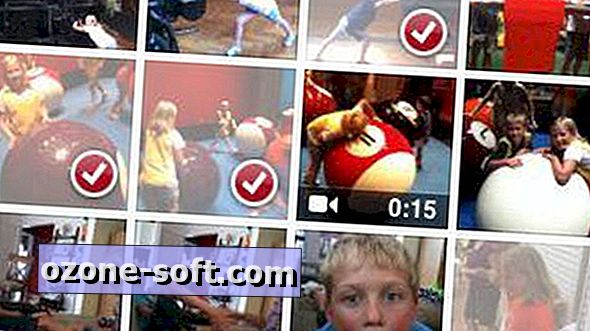


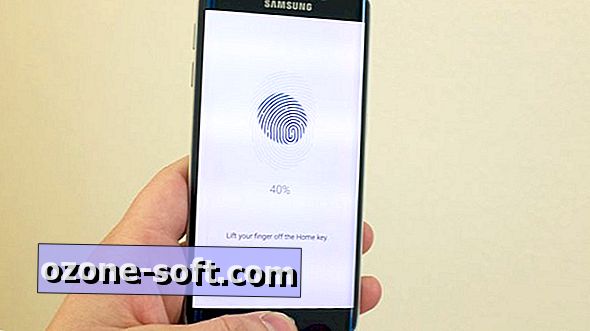


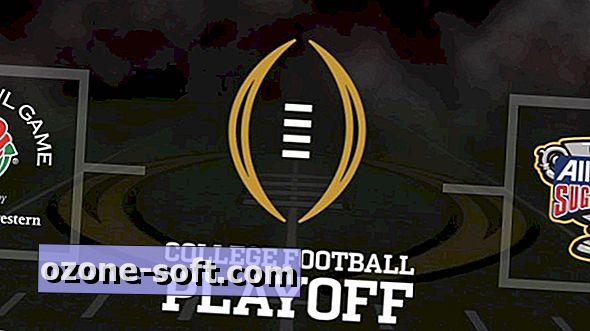

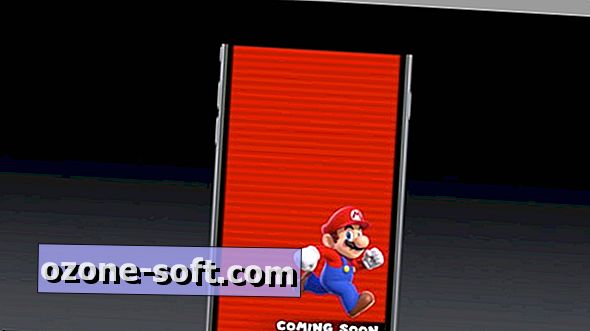




Atstājiet Savu Komentāru